如何在 SYNOPSYS 中使用渐晕
本文介绍了如何打开渐晕模式及如何设置渐晕光瞳。
简介
轴上点发出的充满入射光瞳的光束,经过光学系统以充满出射光瞳的光束成像。有些光学系统对于轴外点则不能以充满入射光瞳的光束全部通过系统成像。只有中间一部分光束可以通过光学系统成像。轴外点成像光束小于轴上点成像光束,使像面边缘光照度有所下降。这种轴外点光束被部分地拦掉的现象称为轴外点的渐晕。渐晕现象描述的是图像的亮度在其边缘相对于其中心降低的效应。
对轴外点光束产生渐晕的光阑,即为渐晕光阑,在一个光学系统中可以有一个渐晕光阑,也可有两个渐晕光阑。
入射光束的渐晕现象一般由表面孔径导致。它可能是设计师为限制像差而故意为之,也可能是系统中光束超过具有固定尺寸的光学组件所致的无意后果。
本文中给出了如何手动和自动设定渐晕系数的示例。本文还给出了在透镜系统中渐晕输入和输出主要作用的示例。
渐晕模式
在 SYNOPSYS 里面打开渐晕模式,在系统设置>系统参数的对话框勾选激活渐晕模式(VIG),或者在 CHG 文件里面输入 VIG 也可以打开渐晕模式
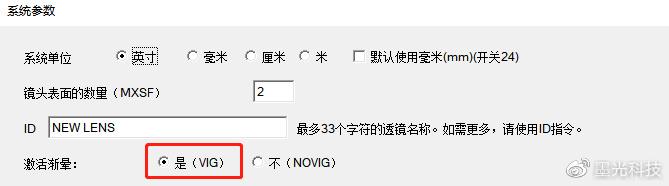
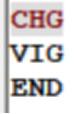
指令 VIG 可以在分析程序中,打开自动渐晕选项,删除违反通光孔径的光线及出现羽化或追踪失败的光线。如果镜头处于 VIG 模式,所有散射光线都将被测试,如果它们超过用户定义的孔径,则会被删除。如果所有曲面都指定了默认软孔径,那么渐晕将不会生效,因为孔径将自动缩放以容纳所有光线。只要选择系统选项 VIG,所有用户输入的孔径都可以进行渐晕计算。
想要关闭渐晕模式,选择 NOVIG 选项即可。在 NOVIG 模式下,只删除无法追迹的光线。
渐晕光瞳
打开渐晕模式后便可设置渐晕光瞳,在 SYNOPSYS 中设置渐晕光瞳又被称为Setting Expected Pupil Vignetting(VFIELD)。VFIELD 启动会出现带有视场选项的渐晕光阑。
要正确地设计或分析透镜,重要的是要跟踪哪些光线可以穿过,哪些光线会发生渐晕。SYNOPSYS 中的方法是首先定义入射光瞳,以便与真实透镜的真实光瞳尽可能紧密地对应,然后在分析图像时删除来自该光瞳的任何虚影光线。有三种情况:
1、如果镜头有近轴或真实光瞳,光瞳是圆形的,分析特征试图填充整个光瞳。光线如果超过某一孔径就会被删除。
2、如果 WAP 选项之一是有效的,分析特征试图填充光瞳,其形状是通过迭代搜索找到的,通常不是圆形的。在某些情况下,光线可以从光瞳中删除。
3、如果 VFIELD 选项生效,那么光瞳又是非圆形的。
VFIELD 选项可以让你明确描述光瞳的大小是如何随视场位置变化的。如果涉及到清晰的光圈,FVF 命令可以自动生成 VFIELD 阵列的数据,重复这些光圈引起的渐晕(通常是这样的)。在这种情况下,由于光圈已经被考虑在内,所以进入的光束几乎不会有额外的渐晕。
示例
下面展示一个在透镜系统中渐晕输入和输出的例子。
打开 VIGNETTING EXAMPLE .RLE 镜头文件,点击

PAD 打开二维图,点击

打开 LE 编辑器。
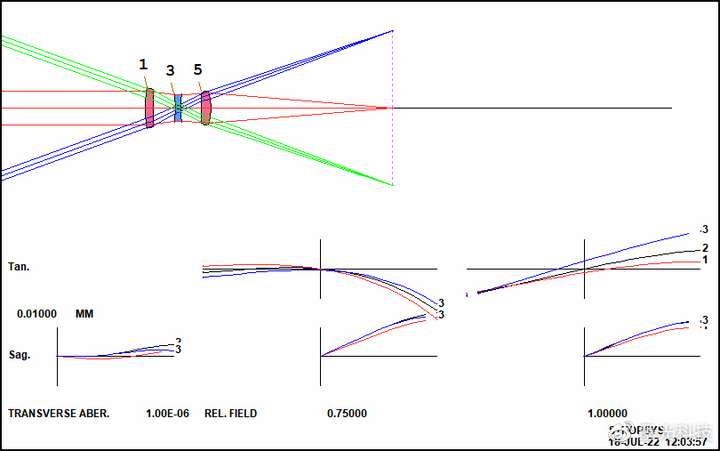
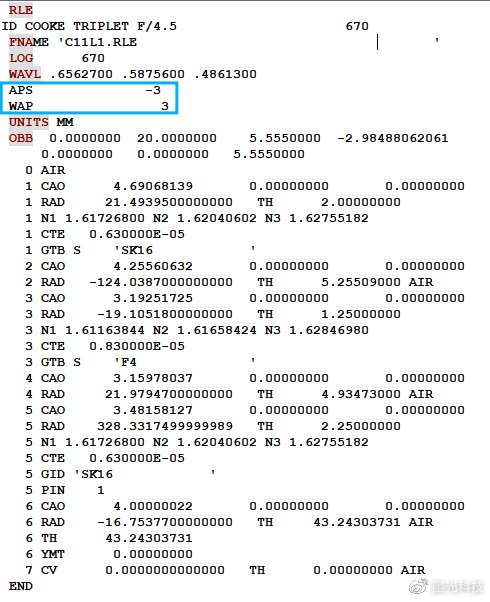
APS -3 是指真实光阑在表面 3 上,负数表示真实光阑,正数表示近轴光阑。WAP 3 是指 Wide-Angle Pupil,广角光瞳选项 3,在近轴光瞳不足的系统中提供一种控制光瞳大小和形状的方法。调整入瞳尺寸,使得每个视场点处的边缘光线适配所有定义的透镜孔径。
WAP 3 使得每一个平面除了像平面都有一个硬孔径 (CAO),硬孔径由用户输入,软孔径由程序计算,只有硬孔径能渐晕光线。这是实现所需要渐晕的方法之一,但常常不是最好的处理渐晕的方法。因为每个面的光束尺寸随透镜改变而改变,当不知道知道尺寸是什么时,用硬 CAO 是没有意义的。在优化过程中不要用 WAP 3 选项,在优化之后有需要再使用它。
点击工作区域->新建宏编辑器窗口,打开宏窗口或者点击

打开宏窗口。输入以下命令并运行:

删除所有 CAO 和 WAP 声明,像质很差。
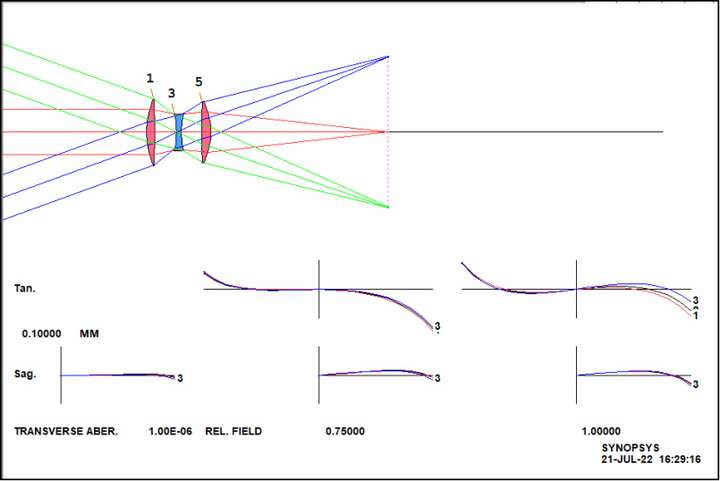
在新宏窗口中输入以下命令行:
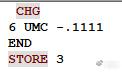
UMC 求解表面 6 的曲率半径,0.1111是0.5/4.5 ,4.5 为 F/number,负号是因为边缘光线在像平面下降。
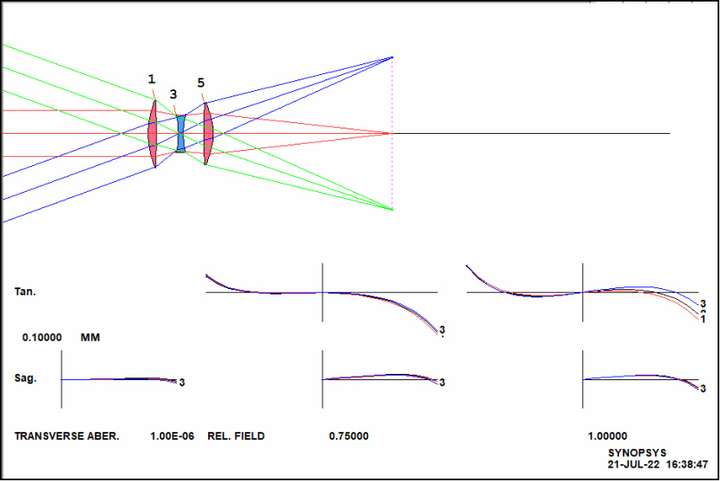
下面对镜头进行优化,在新宏窗口中输入以下命令行:
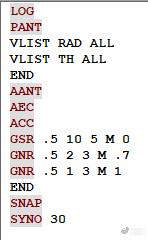
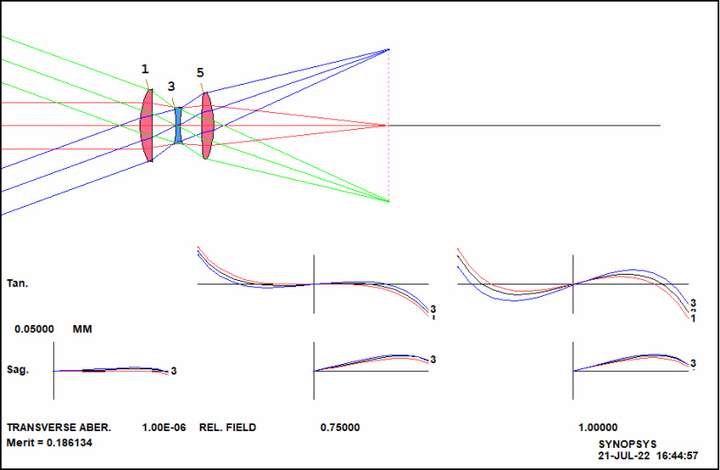
在 AANT 文件中加入 VSET 指令,如下图所示。VSET .4 意思是将光束大小设置为全视场的轴上值的40%,VSET 意思是 Vignetting SET,即设置渐晕。
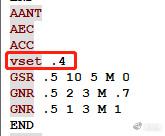
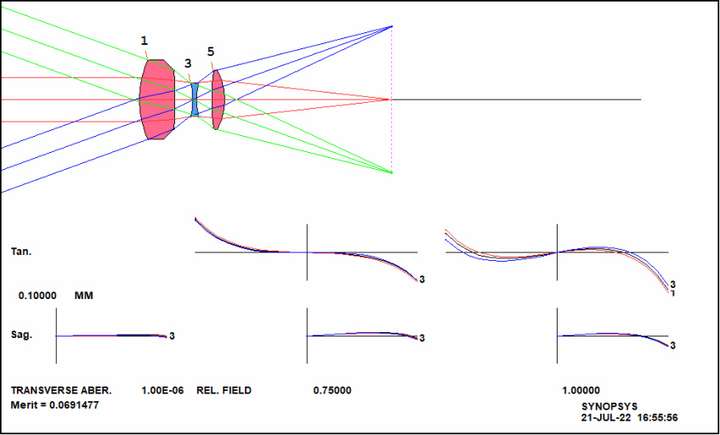
点击

,打开 WS,在 WS 对话框中输入 CFIX,点击更新,所有表面都是硬CAO。
选择表面 6,选中如下图 CAO 半径,点击选中此值。向左移动滑动,减小孔径,全视场观察 TFAN,当左边未渐晕部分大约在40%的位置时停止。
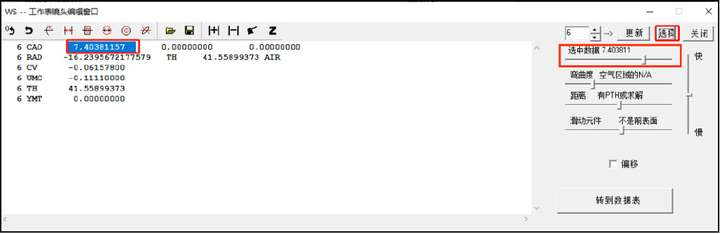
调整透镜表面 6 的孔径到在 TFAN 左侧产生需要的渐晕。
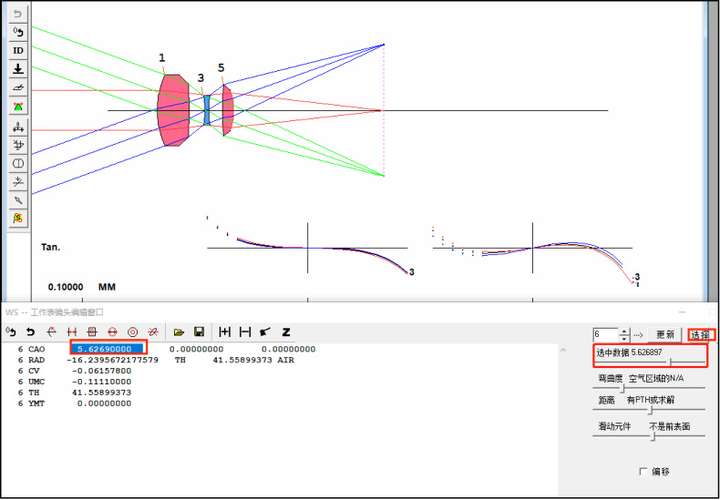
选择表面 1,选中如下图 CAO 半径,点击选择按钮选中此值。向左移动滑动,减小孔径,全视场观察 TFAN,当右边未渐晕部分大约在40%的位置时停止。
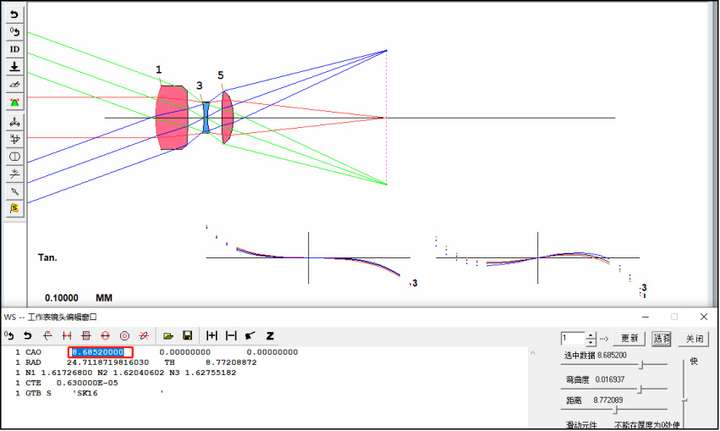
关闭 WS,在命令窗口输入 CAP,查看表面孔径形状尺寸,CAO 是圆形孔径。
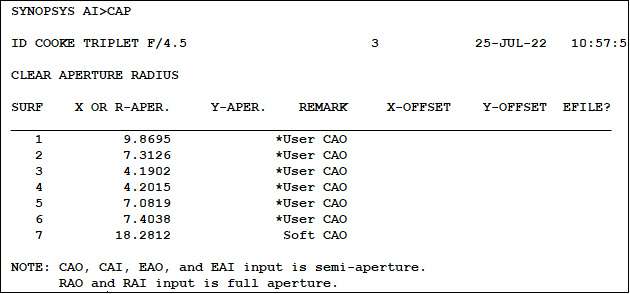
在命令窗口中输入命令:FVF 0 .5 .8 .9 1,这是计算出通光孔径的五个视场点的渐晕因子。FVF 命令根据用户输入的硬孔径,创建一个 VFIELD 渐晕光瞳阵列。在镜头的某些视场和位置,用户将硬孔径设置为大于默认孔径,从而产生大于 1 的 VFIELD。
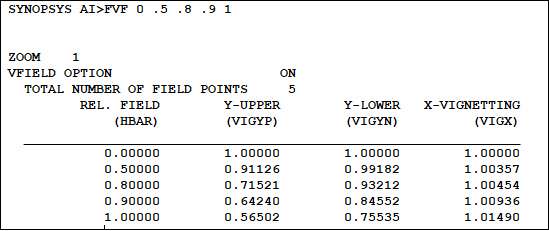
打开 WS 工作表,在 WS 对话框中输入 CFREE(免除所有 CAO 的渐晕考虑,用户输入的孔径被丢弃),点击更新。透镜有默认的孔径,根据 VFIELD 光瞳计算。
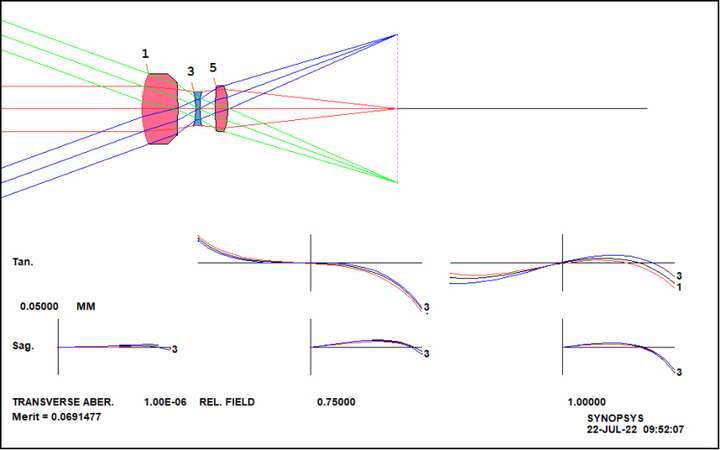
在命令窗口输入 CAP,由图中可以看出指令 CFREE 释放了所有的硬孔径。
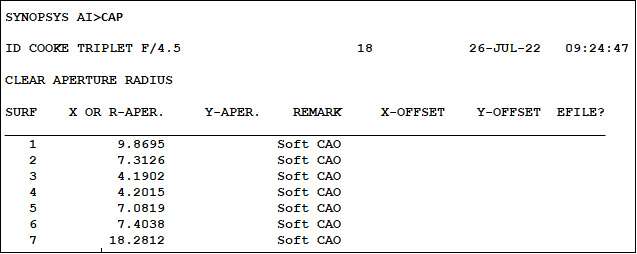
在优化宏中删除 VSET 指令,重新优化,再次运行宏。点击运行按钮。
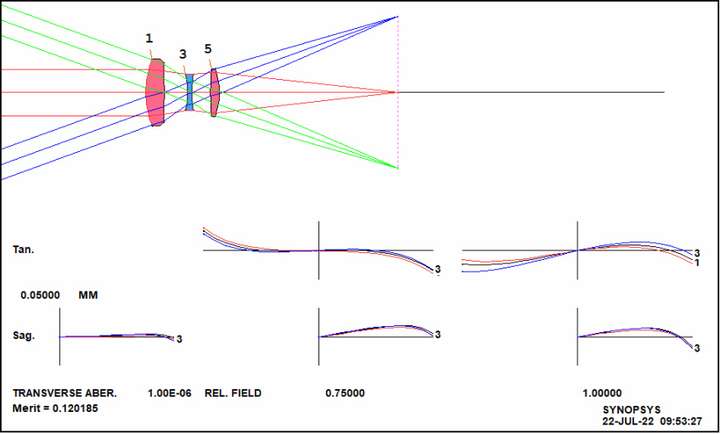
可以通过 WAP 3 处理渐晕,每次光线追击时需要 5 条光线,比较慢。也可以通过VFIELD 处理渐晕,已经计算之后只需要主光线插入所需要的视场,计算快。

 当前暂无评论,小编等你评论哦!
当前暂无评论,小编等你评论哦!



















